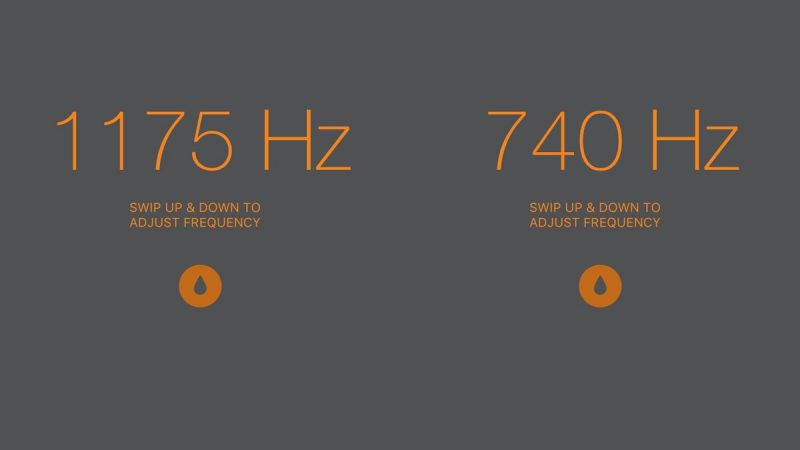Comment résoudre les problèmes avec la prise casque de votre iPhone

Si vous n’entendez pas de musique ou d’appels téléphoniques via vos écouteurs, vous craignez peut-être que la prise casque de votre iPhone soit cassée. Peut etre c’est. L’audio qui ne passe pas par les écouteurs est le signe d’un problème matériel potentiel, mais ce n’est pas le seul coupable possible.
Avant de vous rendre dans l’Apple Store pour une réparation, essayez les étapes suivantes. Ils vous aideront à déterminer si la prise casque de votre iPhone est vraiment cassée ou s’il se passe autre chose que vous pouvez réparer vous-même, gratuitement.
Tout d’abord, essayez d’autres écouteurs
La première chose à faire lorsque vous essayez de réparer une prise casque iPhone cassée est de confirmer que le problème vient de votre prise casque, et non des écouteurs eux-mêmes. Ce serait mieux si ce sont les écouteurs: il est généralement moins cher de remplacer les écouteurs.
Le moyen le plus simple de le faire est de vous procurer un autre casque (dont vous savez déjà qu’il fonctionne correctement) et de le brancher sur votre iPhone. Essayez d’écouter de la musique, de passer des appels et d’utiliser Siri (si le nouveau casque est équipé d’un micro). Si tout fonctionne correctement, le problème vient de votre casque, pas de la prise.
Si les problèmes persistent même avec de nouveaux écouteurs, vérifiez que les écouteurs fonctionnent sur un autre appareil, puis passez à l’étape suivante.
Nettoyez la prise casque
Beaucoup de gens gardent leur iPhone dans leurs poches, qui sont pleines de peluches qui peuvent se retrouver dans la prise casque (ou le port Lightning, sur les modèles qui n’ont pas de prise casque). Si suffisamment de peluches ou d’autres saletés s’accumulent, cela peut bloquer la connexion entre le casque et la prise. Si vous pensez que des peluches ou une autre accumulation sont votre problème:
- Regardez dans la prise casque pour vérifier les peluches. Vous devrez peut-être faire briller une lumière dans la prise pour avoir un bon aperçu.
- Si vous voyez des peluches, soufflez dans la prise casque ou tirez de l’air comprimé dedans (l’air comprimé est meilleur car il n’a pas l’humidité présente dans l’haleine, mais tout le monde ne l’a pas sous la main). Cela peut suffire à supprimer tout ce qui est accumulé dans la prise.
- Si la charpie est bien emballée et ne peut pas être soufflée, essayez un coton-tige. Retirez la majeure partie du coton d’une extrémité de l’écouvillon. Mettez un peu d’alcool à friction sur l’extrémité dont vous avez retiré le coton. Insérez ensuite cette extrémité dans la prise casque. Déplacez-le doucement et essayez de retirer les peluches.
- Si cela n’a pas fonctionné ou si vous n’avez pas de coton-tige, aplatissez un trombone. Enroulez du ruban adhésif autour d’une extrémité, en veillant à ne pas trop l’enrouler au point qu’elle soit plus grande que la prise casque. Insérez l’extrémité du ruban dans la prise casque et tournez-la plusieurs fois. Retirez-le doucement, éliminez tous les débris et répétez si nécessaire.
Si la prise casque est propre mais ne fonctionne toujours pas, essayez de résoudre le problème dans le logiciel comme décrit dans les étapes suivantes.
Redémarrez votre iPhone
Cela peut ne pas sembler lié à des problèmes avec la prise casque, mais le redémarrage de l’iPhone est souvent une étape clé dans la résolution des problèmes. C’est parce qu’un redémarrage efface la mémoire active de l’iPhone (mais pas son stockage permanent, comme vos données; cela ne sera pas touché), ce qui pourrait être la source du problème. Et comme c’est facile et rapide, il n’y a pas de réel inconvénient.
La façon dont vous redémarrez votre iPhone dépend du modèle, mais certaines règles générales sont:
-
Maintenez le Puissance bouton et l’un des Le volume boutons (pour l’iPhone 7, il doit être Le volume bouton bas).
Sur un iPhone 6 ou plus ancien, maintenez simplement le Puissance bouton.
-
Déplacez le bouton du curseur de gauche à droite.
-
Attendez que votre iPhone s’éteigne complètement.
-
Appuyez sur le bouton d’alimentation et maintenez-le enfoncé jusqu’à ce que le logo Apple apparaisse.
Si le fait de maintenir simplement le bouton marche / arrêt enfoncé ne redémarre pas le téléphone, essayez une réinitialisation matérielle. La façon dont vous faites cela dépend du modèle d’iPhone dont vous disposez. Si vous ne parvenez toujours pas à entendre le son, passez à l’élément suivant.
Vérifiez votre sortie AirPlay
L’une des raisons pour lesquelles vous n’entendez peut-être pas le son via vos écouteurs est que votre iPhone envoie le son vers une autre sortie. L’iPhone est censé reconnaître automatiquement lorsque les écouteurs sont branchés et leur transférer l’audio, mais il est possible que cela ne se soit pas produit dans votre cas. Une cause potentielle est que l’audio est envoyé à un haut-parleur compatible AirPlay ou à des AirPod. Pour vérifier cela:
-
Faites glisser votre doigt depuis le bas de l’écran de l’iPhone pour ouvrir le Centre de contrôle (sur l’iPhone X et les versions plus récentes, faites glisser votre doigt depuis le coin supérieur droit).
-
Appuyez sur le AirPlay en haut à droite du Control Center pour révéler toutes les sources de sortie disponibles.
-
Robinet Écouteurs (ou iPhone, quelle que soit l’option présente).
-
Appuyez sur l’écran ou appuyez sur Accueil bouton pour ignorer Centre de contrôle.
Une fois ces paramètres modifiés, l’audio de votre iPhone est maintenant envoyé au casque ou aux haut-parleurs intégrés de l’iPhone. Si cela ne résout pas le problème, il existe un autre paramètre similaire à étudier.
Vérifier la sortie Bluetooth
Tout comme l’audio peut être envoyé à d’autres appareils via AirPlay, la même chose peut se produire via Bluetooth. Si vous avez connecté votre iPhone à un appareil Bluetooth comme un haut-parleur, il est possible que l’audio y soit toujours. La façon la plus simple de tester ceci est de:
-
Ouvrir le centre de contrôle.
-
Appuyez sur le Bluetooth icône dans le groupe d’icônes en haut à gauche pour qu’elle ne s’allume pas. Cela déconnecte les appareils Bluetooth de votre iPhone.
-
Essayez vos écouteurs maintenant. Lorsque le Bluetooth est désactivé, le son doit être diffusé via vos écouteurs et non via tout autre appareil.
Votre prise casque est cassée. Que devrais tu faire?
Si vous avez essayé toutes ces options et que vos écouteurs ne fonctionnent toujours pas, votre prise casque est probablement cassée et doit être réparée.
Si vous êtes très habile, vous pouvez probablement le faire vous-même, mais nous ne le recommandons pas. L’iPhone est un appareil complexe et délicat, ce qui rend la réparation difficile pour les gens ordinaires. De plus, si votre iPhone est toujours sous garantie, le réparer vous-même annule la garantie, ce qui signifie qu’Apple ne vous aidera pas à résoudre les problèmes que vous causez.
Votre meilleur pari est de l’apporter à l’Apple Store pour une solution. Commencez par vérifier l’état de la garantie de votre téléphone afin de savoir si une réparation est couverte. Ensuite, organisez un rendez-vous au Genius Bar pour le faire réparer. Bonne chance!
€